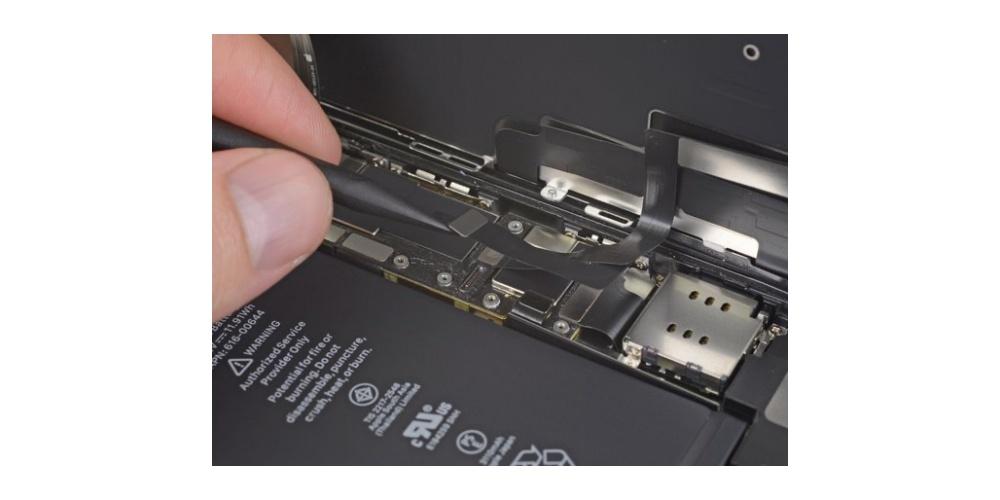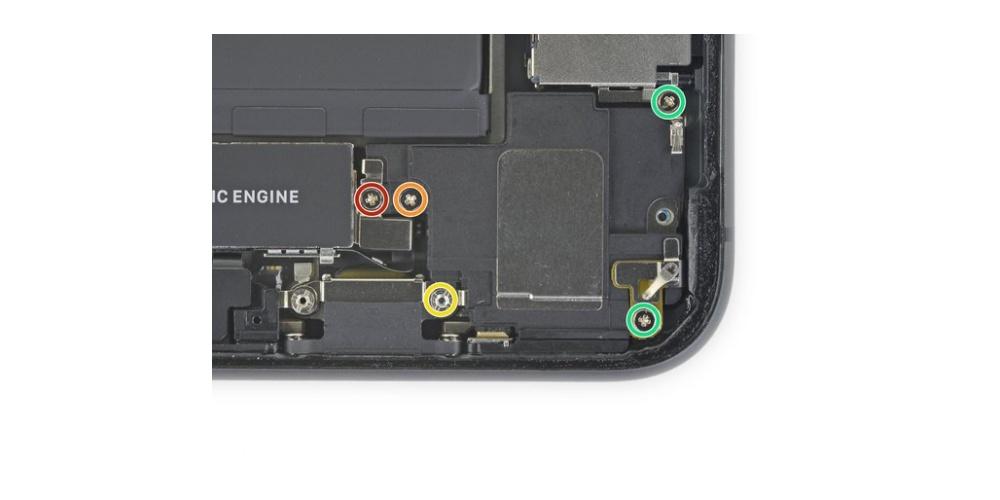Desværre er enhedernes levetid meget præget af batteriets brugstid. Dette er noget, der Apple har forbedret sig gennem årene, men der er stadig situationer, hvor denne forbedring ikke er nok, især hos de brugere, der holder det samme iPhone i lang tid. I dette indlæg vil vi fortælle dig om de muligheder, du har, hvis du vil skifte batteri, i dette tilfælde, på iPhone 11 og lade det være nyt.
Anbefalede muligheder for at ændre det
Før vi går i gang med at forklare, hvordan du selv kan udskifte batteriet på din iPhone 11, er vi nødt til at fortælle dig, hvilke der virkelig er de mest anbefalede måder at udskifte den på, da det naturligvis medfører risici, som vi fortæller dig senere. Dernæst går vi med de mest pålidelige metoder, og at vi anbefaler, at du tager højde for, hvis du vil give din enhed et nyt batteri.
På den officielle Apple-tjeneste
Den sikreste og mest anbefalede mulighed er uden tvivl at gå til en Apple Store for at få Apples egne teknikere til at udføre denne udskiftningsproces. Når alt kommer til alt er det dem, der har de bedste processer og værktøjer til at udskifte enhedens batteri på den bedst mulige måde. Derudover har det at gøre det gennem Apple også en række fordele, som du skal tage i betragtning, især med hensyn til enhedens garanti.
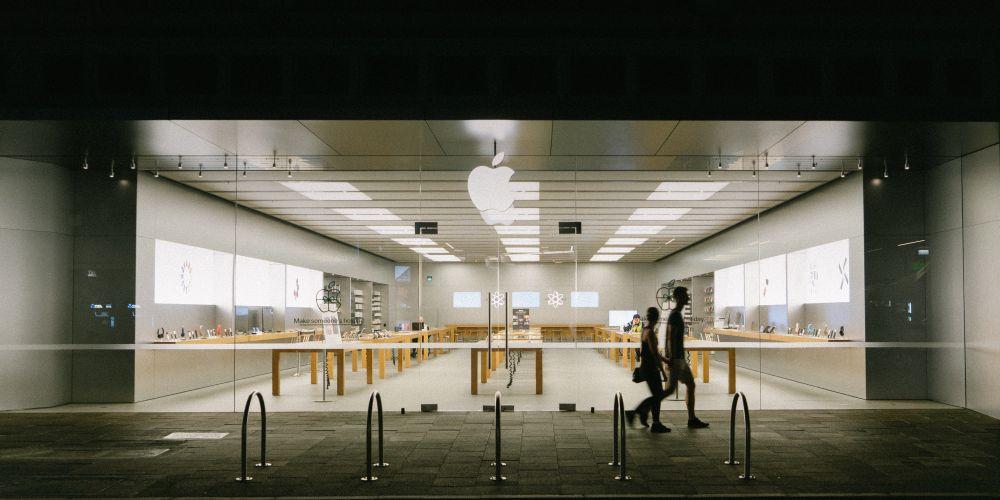
Hvis du reparerer batteriet på din iPhone 11 og det var under garanti , denne garanti opretholdes og kan endda øges afhængigt af den resterende levetid på udskiftningstidspunktet. Derudover, som enhver proces, hvor enheden åbnes, kan det være tilfældet, hvor enheden lider nogle skader. Hvis dette sker, vil Apple være ansvarlig for at give dig en helt ny enhed, det vil sige, det vil helt ignorere det faktum, at din iPhone 11 kan blive lidt beskadiget under reparationsprocessen.
Imidlertid er ikke alt perfekt, selvfølgelig er det punkt, hvormed mange brugere kasserer denne mulighed, omkostningerne ved at udskifte batteriet gennem de officielle Apple-medier. Virksomheden opkræver 75 euro til denne proces og 29 euro, hvis du har AppleCare +.
I SAT
En anden af de mest anbefalede muligheder er at udskifte batteriet i en SAT. SAT'erne er centre, der er autoriseret af Apple selv, både til at sælge sine produkter og være i stand til at udføre den tekniske service officielt med alle de fordele, dette medfører. Virkelig til tekniske formål er det samme at udføre et batteriudskiftning i en SAT som at gøre det i en Apple Store, så du kan være helt sikker på pålideligheden af at udføre denne procedure i et center godkendt af Cupertino-firmaet.

For at gøre dette er processen den samme som hvis du gjorde det i en Apple Store, du skal bare lave en aftale for en professionel fra den virksomhed, der skal deltage i dig. Derudover kan det i nogle tilfælde være endnu bedre at få udskiftet eller repareret hos et autoriseret Apple-center, fordi priser sjældent kan være endnu billigere.
I et uautoriseret center
Vi går med den tredje mulighed, og det er at udskifte batteriet i et center, der ikke er autoriseret af Apple. I dette tilfælde er fordelen og grunden til, at nogle brugere vælger denne rute, prisen på erstatningen. Det er normalt betydeligt billigere, men hvis du afvejer fordelene og de mulige problemer, som du kan have som følge af udskiftningen i et uautoriseret center, skal du tænke dig om, før du vælger denne rute.

Den første ting, du skal vide, er, at når enheden er åbnet af en service, der ikke er Apple eller autoriseret af Apple, mister den hele garantien, og du skal desuden huske på, at batteriet ikke bliver den officielle. Cupertino-firmaet, så det er muligt, at det kan give en fejl, ikke så meget i øjeblikket, men efter brug i nogen tid. Derfor, hvis du stadig fortsætter med ideen om at vælge denne rute, anbefaler vi, at du er meget klar over de forhold, som dette center tilbyder dig, når du udskifter batteriet på din enhed, så i tilfælde af at det fejler, kan du påstand.
Skift iPhone 11-batteriet selv
Vi har allerede diskuteret de tre muligheder, du har til rådighed, hvis du vil skifte batteri på din iPhone 11. Vores anbefaling er, at du vælger at gøre det gennem en officiel rute, det vil sige ved at gå til en Apple Store eller undlade at gennem en SAT. Der er dog en fjerde mulighed, og det er, at du selv har ansvaret for at udføre hele denne proces.
Hvad du skal vide på forhånd
Hvis den mulighed, du har i tankerne, er denne, skal du tage højde for en række forhold, som du måske ikke har tænkt på, men som du skal vide, før du går ned på arbejde. Først og fremmest skal du købe et batteri for at kunne erstatte det, du i øjeblikket har i iPhone, dette batteri vil aldrig være det officielle Apple-batteri, så som vi nævnte før, kan det præsentere fejl, når du bruger det. Derudover, når du har iPhone, mister den al sin garanti, hvilket er en anden grund til, at vi altid anbefaler at udføre denne type reparation gennem officielle tjenester.
Et andet punkt, som du skal tage i betragtning, er dine færdigheder. Denne proces er meget kompliceret, og du har brug for en masse dygtighed, når du udfører hvert trin, så hvis du tvivler på din evne til at udføre det, anbefaler vi ikke, at du vælger denne rute, da der er mulighed for, at du forlader din iPhone helt ubrugelig. Du skal også have de rigtige værktøjer, batteriet er ikke det eneste, du har brug for for at kunne foretage denne udskiftning.
Skridt til at følge for at ændre det
Hvis du efter alle de oplysninger, vi har givet i dette indlæg, fortsætter med ideen om at være dig selv, der skifter batteri på din iPhone, så efterlader vi dig trinene til at udføre denne proces. Ikke uden først at minde dig om, at for det første skal du have de rigtige værktøjer til at udføre det, og for det andet er det en meget omhyggelig proces, der kræver en masse færdigheder og viden for at kunne gennemføre den med succes.
- Køb batteriet selv.
- Sluk for iPhone
- Fjern de 6.7 mm pentalobeskruer fra enhedens nederste kant.

- Varm bunden af iPhone op for at blødgøre klæbemidlet, der fastgør skærmen, hvilket gør det lettere at åbne. Til dette kan du bruge en hårtørrer.
- Brug iSclack-værktøjet til at placere sugekopperne nær den nederste kant af iPhone, en over og en under, og tryk derefter fast.

- Indsæt et valg i hullet under skærmen i nederste kant af iPhone.
- Nu er det tid til at adskille klæbemidlet fra skærmen, for at gøre dette skubbe valget gennem nederste venstre hjørne og langs den venstre kant af iPhone, på denne måde klipper du forsigtigt klæbemidlet, der holder skærmen på plads.
- Sæt valget i nederste kant af iPhone igen, og skub det langs højre side for at fortsætte med at adskille klæbemidlet.
- Træk højre kant af skærmen meget forsigtigt ned.

- Indsæt valget i telefonens øverste højre hjørne.
- Bliv ved med at trække skærmen ned, indtil du har nok plads til valget.
- Skub plukkeren i øverste venstre hjørne, og skær eventuelt resterende klæbemiddel af for at fastgøre skærmen.
- Fjern nu iSclack.
- Åbn iPhone ved at flytte skærmen op fra venstre side, som om det var en bagside på en bog. Derudover skal skærmen understøtte den mod noget resistent.

- Løft den nederste kant af skærmen lidt.

- Fjern de tre 000 mm lange skruer, der fastgør batteristikholderen ved hjælp af en Y1.1-skruetrækker.

- Fjern batteristikbeslaget.

- Når du skal afbryde batteriet, skal du bruge en spudger eller en ren negle til at gøre dette og løfte batteristikket ud af stikket på logkortet. Bøj også stikket let, så det er væk fra logikkortet for at forhindre utilsigtet kontakt med stikket.

- Fjern de fem 1.1 mm skruer, der holder beslaget til logikpladen, ved hjælp af en skruetrækker.

- Fjern beslaget fra dækslet til logkortet.
- Brug en spudger eller fingernegl til at frakoble kabelstikket fra LCD-panelet. Træk digitaliseringsstikket ud ved siden af det.
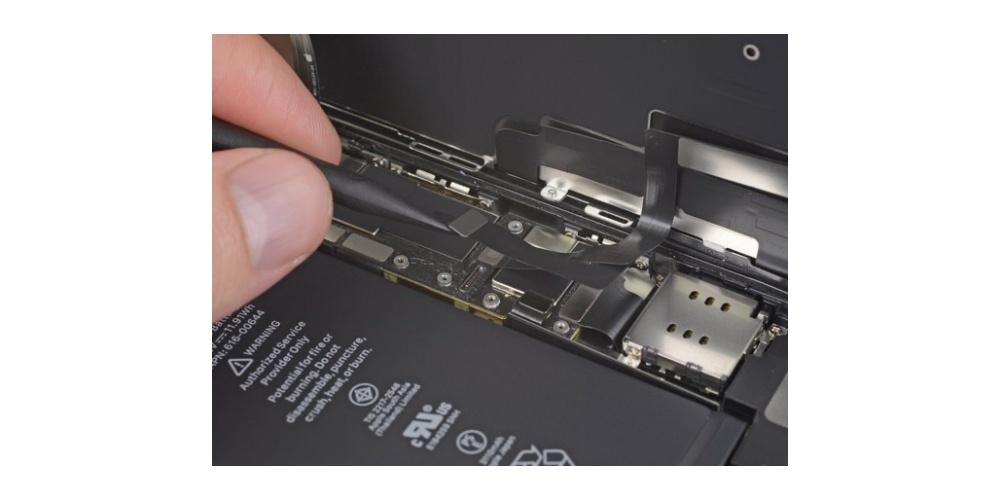
- Brug spidsen af spidsen eller en negle til at frakoble stikket til frontpanelets sensorenhed.

- Fjern skærmmodulet.
- Fjern skruerne fra bundbeslaget.

- Fjern bundbeslaget.

- Brug en pincet til at løfte og fjerne det sorte tape og gummipuden, der dækker Taptic-motorstikket.
- Skru bundhøjttaleren af.
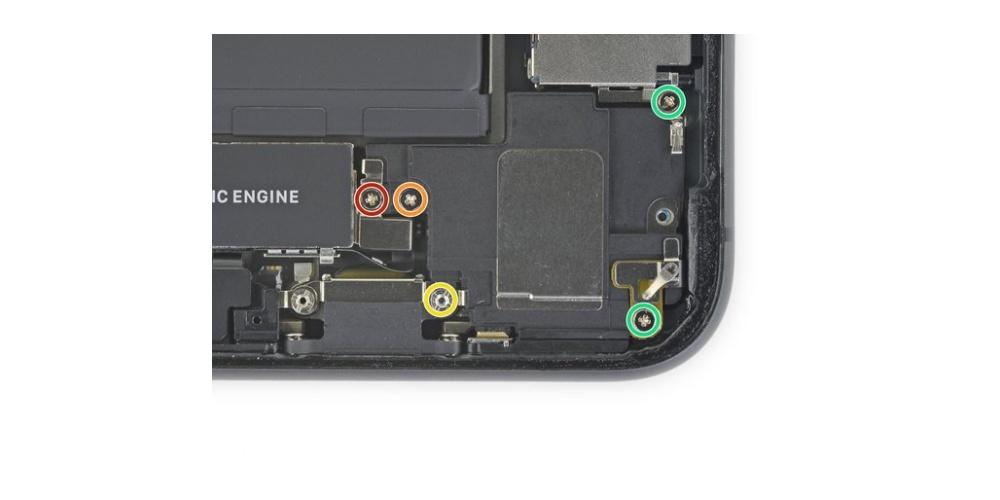
- Fjern jordforbindelse, der findes i øverste højre hjørne af højttaleren.

- Fjern Taptic-motordækslet.
- Løft og skub det lille kort til side, der dækker den resterende højttalerskrue i nederste højre hjørne af iPhone.
- Indsæt en spudger under højttalerens øverste kant, og løft den meget forsigtigt op.

- Hold højttaleren ved sidekanterne, og vip den fra side til side, og adskil klæbemidlet, der fastgør den til den nederste kant.
- Træk højttaleren langs den nederste kant af iPhone, indtil den klæbende pakning adskilles.
- Fjern højttaleren.
- Skru den taptiske motor af.
- Frakobl det fleksible kabel fra Taptic Engine ved hjælp af en spudger ved at løfte det ud af stikkontakten.

- Fjern Taptic Engine.
- Find fligene på klæbemidlet.

- Træk de nederste faner af.
- Fjern den første strimmel lim.
- Fjern de to andre.

- Træk de øverste klæbende faner af.
- Fjern de tre øverste klæbestrimler.
- Fjern batteriet.

- Følg trinene i omvendt rækkefølge for det nye batteri for at fuldføre udskiftningen af batteriet.